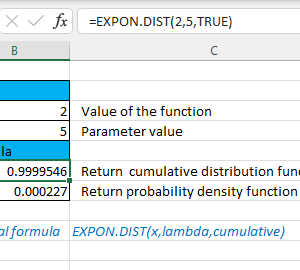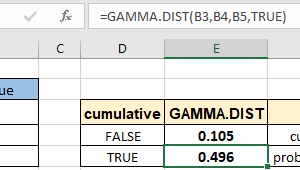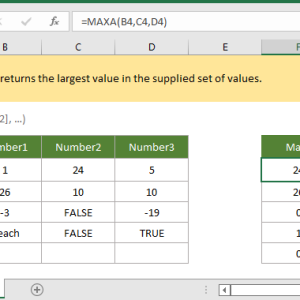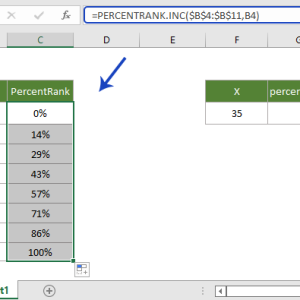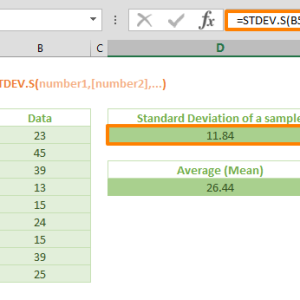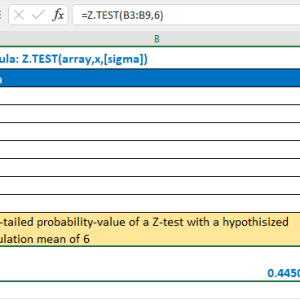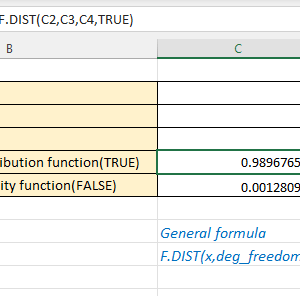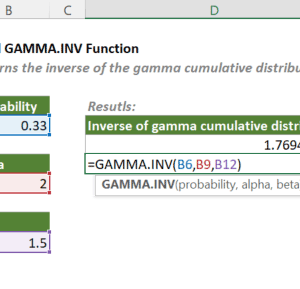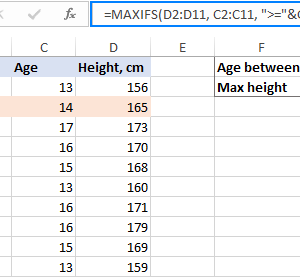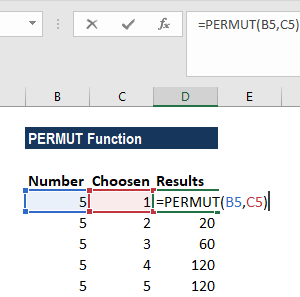Hàm AVEDEV trong Excel tính trung bình độ lệch tuyệt đối của dữ liệu so với giá trị trung bình, giúp đo lường mức độ phân tán. Cú pháp: =AVEDEV(number1, [number2],…) với tối đa 255 đối số. Khác với AVERAGE chỉ cho giá trị trung bình, AVEDEV cho biết dữ liệu “nhảy” bao nhiêu. Ứng dụng thực tế: phân tích chênh lệch lương, đánh giá điểm học tập, kiểm soát chi tiêu, so sánh hiệu suất. Ưu điểm: giữ nguyên đơn vị dữ liệu gốc, bỏ qua ô trống và văn bản, dễ hiểu hơn độ lệch chuẩn (STDEV).
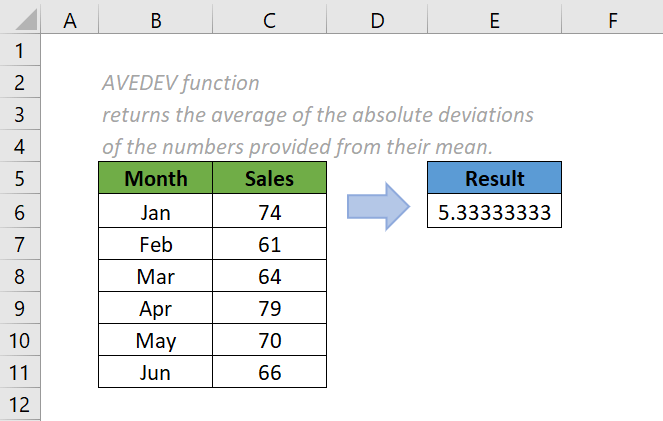
Cái bảng lương tháng trước làm tôi đau đầu suốt nửa ngày. Không phải vì số liệu sai, mà vì tôi không biết cách nào để giải thích cho sếp hiểu tại sao lương nhân viên lại “nhảy” thất thường như vậy. Có người 8 triệu, có người 15 triệu, có người lại 9 triệu – nhìn vào con số trung bình 10,5 triệu thì có vẻ ổn, nhưng thực tế thì sao?
Đó là lúc đồng nghiệp bên phòng kế toán bảo tôi: “Sao không dùng hàm AVEDEV thử xem?” Tôi nhìn anh ấy như nhìn người ngoài hành tinh. Làm việc với Excel đã 3 năm mà chưa bao giờ nghe đến cái tên này.
Hàm AVEDEV là gì và tại sao nó quan trọng
Nghe tên thì có vẻ phức tạp, nhưng thực ra AVEDEV làm một việc rất đơn giản: nó cho bạn biết các con số trong dữ liệu của bạn “lan man” đến mức nào so với giá trị trung bình. Nói cách khác, nó đo lường độ “lệch” của dữ liệu.
Quay lại câu chuyện bảng lương của tôi. Khi dùng hàm AVERAGE để tính trung bình, tôi được 10,5 triệu. Nhưng con số này không nói lên điều gì về việc lương nhân viên phân bố ra sao. Có thể 80% nhân viên nhận 8-9 triệu, chỉ có vài người nhận 15 triệu kéo trung bình lên. Hoặc có thể mọi người đều nhận xung quanh 10-11 triệu, rất đồng đều.
Đây chính là lúc AVEDEV phát huy tác dụng. Nó tính toán xem trung bình mỗi con số lệch bao nhiêu so với giá trị trung bình, rồi lấy giá trị tuyệt đối (không quan tâm dương hay âm) để bạn có cái nhìn rõ ràng về độ phân tán.
Cách hàm AVEDEV hoạt động phía sau
Công thức của AVEDEV nghe có vẻ toán học, nhưng logic của nó lại rất dễ hiểu. Hàm này làm 3 bước:
Bước 1: Tính giá trị trung bình của toàn bộ dữ liệu. Giả sử bạn có 5 con số: 4, 5, 6, 7, 3. Trung bình là 5.
Bước 2: Tính xem mỗi con số lệch bao nhiêu so với trung bình, rồi lấy giá trị tuyệt đối (bỏ qua dấu âm). Với ví dụ trên:
- 4 cách 5 là 1 đơn vị
- 5 cách 5 là 0 đơn vị
- 6 cách 5 là 1 đơn vị
- 7 cách 5 là 2 đơn vị
- 3 cách 5 là 2 đơn vị
Bước 3: Tính trung bình của các độ lệch này. (1+0+1+2+2)/5 = 1,2
Vậy là xong. Con số 1,2 này cho bạn biết trung bình mỗi giá trị trong dữ liệu lệch khoảng 1,2 đơn vị so với giá trị trung bình.
Cú pháp sử dụng hàm AVEDEV
Cú pháp của hàm này đơn giản không ngờ:
=AVEDEV(number1, [number2], ...)
Trong đó:
- number1 là đối số bắt buộc – có thể là một số, một ô, hoặc một dải ô
- number2, number3… là các đối số tùy chọn – bạn có thể nhập tối đa 255 đối số
Ví dụ đơn giản nhất:
=AVEDEV(4, 5, 6, 7, 3)
Hoặc nếu dữ liệu của bạn nằm trong các ô từ A1 đến A5:
=AVEDEV(A1:A5)
Thậm chí bạn có thể kết hợp cả hai cách:
=AVEDEV(A1:A10, 15, 20, B5:B8)
Những điều cần lưu ý khi dùng AVEDEV
Sau một tuần mày mò với hàm này, tôi phát hiện ra vài điểm cần chú ý:
Đầu tiên, AVEDEV bỏ qua các ô trống và ô chứa văn bản. Điều này thật tuyệt vì bạn không phải lo lắng về việc dọn dẹp dữ liệu trước. Nhưng có một ngoại lệ: các ô chứa số 0 vẫn được tính. Vì vậy nếu bạn có ô trống và ô chứa số 0, chúng sẽ cho kết quả khác nhau.
Thứ hai, nếu bạn gõ trực tiếp các giá trị logic (TRUE/FALSE) hoặc số dạng văn bản (“10”) vào công thức, chúng sẽ được tính. Nhưng nếu các giá trị này nằm trong ô được tham chiếu, chúng sẽ bị bỏ qua. Nghe có vẻ rối, nhưng thực tế bạn hiếm khi gặp tình huống này.
Thứ ba, và đây là điểm tôi thấy hay nhất: AVEDEV giữ nguyên đơn vị của dữ liệu gốc. Nếu bạn tính độ lệch của chiều cao (đơn vị cm), kết quả cũng sẽ là cm. Nếu tính độ lệch của tiền lương (đơn vị triệu đồng), kết quả cũng là triệu đồng. Điều này giúp bạn dễ dàng hiểu và giải thích kết quả.
Ứng dụng thực tế từ kinh nghiệm của tôi
Phân tích chênh lệch lương
Quay lại bài toán ban đầu của tôi. Sau khi dùng AVEDEV cho bảng lương, tôi nhận được kết quả 2,3 triệu. Điều này có nghĩa là trung bình mỗi mức lương lệch 2,3 triệu so với mức lương trung bình 10,5 triệu.
Con số này giúp tôi giải thích cho sếp rằng: “Mặc dù lương trung bình là 10,5 triệu, nhưng độ chênh lệch khá cao – khoảng 2,3 triệu. Điều này cho thấy có sự phân hóa rõ rệt giữa các vị trí trong công ty.”
So với việc chỉ đưa ra con số trung bình, cách này thuyết phục hơn nhiều. Sếp hiểu ngay rằng cần xem xét lại cơ cấu lương để đảm bảo công bằng.
Đánh giá kết quả học tập
Một ví dụ khác tôi áp dụng cho con tôi. Kỳ thi vừa rồi, điểm trung bình của con là 7,5. Nghe thì ổn, nhưng khi tôi dùng AVEDEV để tính, kết quả là 1,8 điểm. Điều này cho thấy điểm số của con “nhảy” khá nhiều giữa các môn – có môn 9 điểm, có môn 5 điểm.
Từ đó tôi biết cần tập trung giúp con cải thiện các môn yếu thay vì chỉ nhìn vào điểm trung bình chung chung.
Kiểm soát chi tiêu hàng tháng
Tôi cũng thử áp dụng AVEDEV để phân tích chi tiêu gia đình. Chi tiêu trung bình mỗi tháng là 15 triệu, nhưng AVEDEV cho biết độ lệch là 3,5 triệu. Điều này cảnh báo rằng có những tháng tôi chi tiêu quá tay, cần kiểm soát lại.
So sánh hiệu suất bán hàng
Trong công ty, tôi dùng AVEDEV để so sánh hiệu suất giữa các nhân viên kinh doanh. Hai người có doanh số trung bình như nhau, nhưng người có AVEDEV thấp hơn cho thấy hiệu suất ổn định hơn. Điều này giúp đánh giá đúng đắn hơn khi xét thưởng.
So sánh AVEDEV với các hàm khác
Ban đầu tôi hay nhầm lẫn giữa AVEDEV và các hàm thống kê khác. Sau một hồi tìm hiểu, tôi mới phân biệt được:
AVEDEV vs AVERAGE: AVERAGE chỉ cho bạn biết giá trị ở giữa, còn AVEDEV cho bạn biết các giá trị phân tán ra sao xung quanh điểm giữa đó. Cần cả hai để có cái nhìn toàn diện.
AVEDEV vs STDEV (độ lệch chuẩn): Đây là hai anh em họ gần. Cả hai đều đo độ phân tán, nhưng STDEV bình phương các độ lệch trước khi tính trung bình, còn AVEDEV thì không. Kết quả là STDEV “phạt nặng” hơn các giá trị cực đoan. AVEDEV đơn giản và dễ hiểu hơn cho người không chuyên thống kê.
AVEDEV vs MAX-MIN: Tính MAX-MIN (chênh lệch giữa giá trị lớn nhất và nhỏ nhất) thì nhanh, nhưng chỉ cho bạn biết hai đầu mút. AVEDEV cho bạn biết toàn bộ dữ liệu phân bố thế nào.
Mẹo sử dụng AVEDEV hiệu quả
Qua thời gian sử dụng, tôi rút ra vài mẹo hay:
Kết hợp với AVERAGE: Đừng bao giờ dùng AVEDEV một mình. Luôn đặt nó cạnh AVERAGE để có bức tranh đầy đủ. Ví dụ: “Lương trung bình 10,5 triệu với độ lệch 2,3 triệu” nghe thông tin hơn nhiều so với chỉ nói “Lương trung bình 10,5 triệu”.
Dùng định dạng có điều kiện: Tôi hay highlight các ô có AVEDEV cao (màu đỏ) và thấp (màu xanh) để dễ nhận biết. Điều này giúp phát hiện nhanh các trường hợp cần chú ý.
Tạo biểu đồ kết hợp: Vẽ biểu đồ cột cho AVERAGE, thêm thanh error bar theo AVEDEV. Sếp của tôi rất thích cách trình bày này vì nhìn một phát là hiểu ngay.
Đặt ngưỡng cảnh báo: Với mỗi loại dữ liệu, tôi đặt một ngưỡng AVEDEV. Ví dụ: nếu AVEDEV của doanh số tháng vượt quá 30% giá trị trung bình, cần kiểm tra ngay.
Lỗi thường gặp và cách khắc phục
Lỗi #NUM!: Xảy ra khi tất cả đối số đều không phải là số. Kiểm tra lại xem có nhập nhầm text hay không.
Lỗi #VALUE!: Thường xuất hiện khi bạn gõ trực tiếp text vào công thức. Ví dụ: =AVEDEV(A1:A5, “abc”) sẽ báo lỗi này.
Kết quả bằng 0: Nếu tất cả các giá trị trong dữ liệu giống hệt nhau, AVEDEV sẽ trả về 0. Điều này hoàn toàn bình thường – nghĩa là không có độ lệch nào cả.
Kết quả quá lớn: Nếu AVEDEV gần bằng hoặc lớn hơn giá trị trung bình, dữ liệu của bạn đang rất phân tán. Cần xem xét lại xem có giá trị ngoại lệ không.
Khi nào thì không nên dùng AVEDEV
Dù hữu ích, nhưng AVEDEV không phải lúc nào cũng là lựa chọn tốt nhất:
Dữ liệu có nhiều ngoại lệ: Nếu dữ liệu có vài giá trị cực đoan (outliers), AVEDEV có thể bị ảnh hưởng. Trong trường hợp này, hãy dùng median (trung vị) và MAD (Median Absolute Deviation) thay thế.
Dữ liệu theo phân phối chuẩn: Nếu bạn làm nghiên cứu khoa học và dữ liệu theo phân phối chuẩn, độ lệch chuẩn (STDEV) được ưa chuộng hơn vì có tính chất thống kê tốt hơn.
Dữ liệu rất ít: Với dưới 5 điểm dữ liệu, AVEDEV không có ý nghĩa thống kê cao. Tốt nhất nên có ít nhất 10-15 điểm dữ liệu.
Bài học rút ra
Nhìn lại 3 năm làm việc với Excel, tôi tiếc vì không biết đến AVEDEV sớm hơn. Đơn giản là tôi không bao giờ nghĩ rằng cần phải đo “độ phân tán” của dữ liệu. Tôi cứ tưởng rằng giá trị trung bình là đủ.
Nhưng thực tế, một con số trung bình không kể hết câu chuyện. Hai tập dữ liệu có thể có cùng trung bình nhưng phân bố hoàn toàn khác nhau. AVEDEV giúp tôi nhìn thấy phần câu chuyện còn lại đó.
Giờ đây, mỗi khi phân tích dữ liệu, tôi luôn đặt ba câu hỏi: Trung bình là bao nhiêu? Độ lệch là bao nhiêu? Và điều này có ý nghĩa gì? Hàm AVEDEV giúp tôi trả lời câu thứ hai một cách nhanh chóng và chính xác.
Nếu bạn đang làm việc với số liệu – dù là kế toán, kinh doanh, giáo dục hay bất cứ lĩnh vực nào – hãy thử AVEDEV. Có thể nó sẽ giúp bạn nhìn ra những điều mà trước giờ bạn bỏ lỡ, giống như cách nó đã giúp tôi.